Win10创建WiFi热点提示无法启动承载网络解决方法
Win10创建WiFi热点时遇到“无法启动承载网络”的解决攻略
在升级至Windows 10操作系统后,用户在尝试创建无线WiFi热点时,可能会遇到“无法启动承载网络”的提示,这会妨碍正常使用。本文将详细介绍几种解决这一问题的方法,希望对您有所帮助。
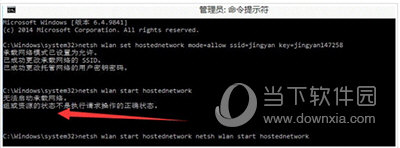
Win10创建WiFi热点提示无法启动承载网络解决方法
1. 首先在开始菜单的图标上点击右键,选择“设备管理器”。
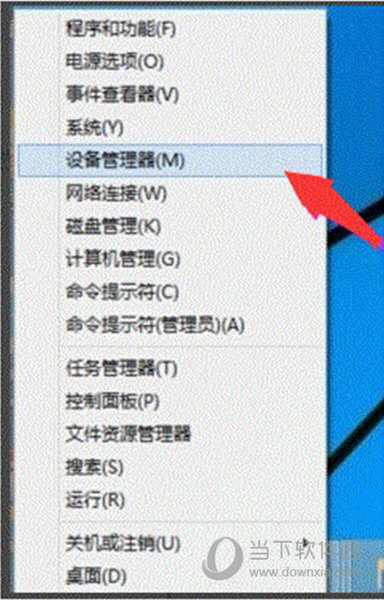
2. 在设备管理器中找到“网络适配器”,然后找到并右键点击“Microsoft 托管网络虚拟适配器”,选择“启用”。
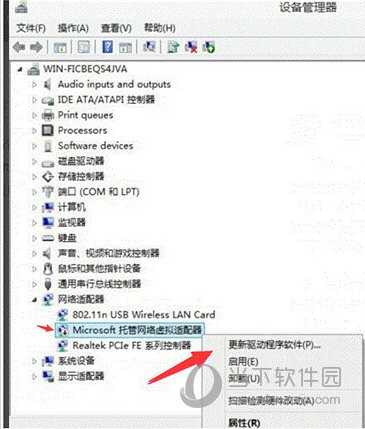
3. 启用后,该适配器将不再显示,这是正常现象。
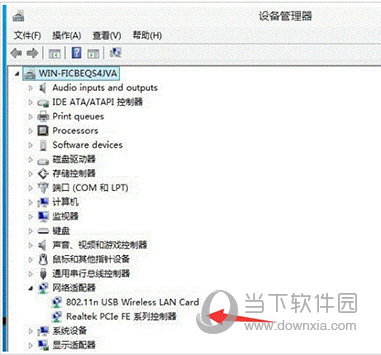
4. 重试创建热点,您应该能够成功创建热点,如图所示。
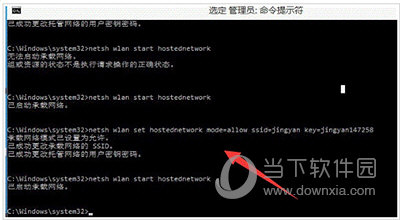
版权声明:以上内容作者已申请原创保护,未经允许不得转载,侵权必究!授权事宜、对本内容有异议或投诉,敬请联系网站管理员,我们将尽快回复您,谢谢合作!

